iphone7後台程序怎麼關閉 iphone7後台程序關閉方法
編輯:關於IOS教程
iPhone7關閉後台應用方法一
一、對於iphone7實體按鍵,我們最為常用的就是home鍵,我們只需連續按下主屏home鍵即可打開多任務管理窗口,home鍵就是Touch ID鍵,如下圖所示:

二、然後我們會看到後台已經現在運行的程序,我們用手指左右滑動即可看到不同的應用查詢,如下圖所示:
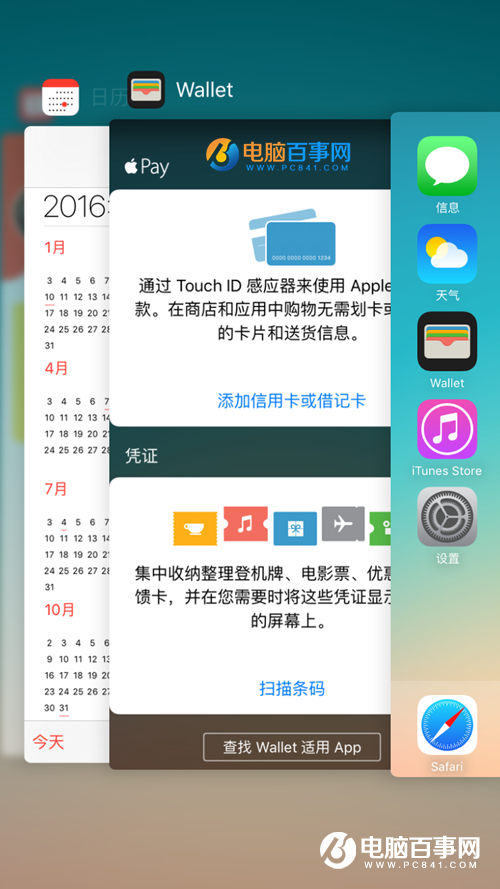
三、在後台任務管理界面中,位於最右邊的一頁是主屏頁面,可以點擊它返回,如下圖所示:
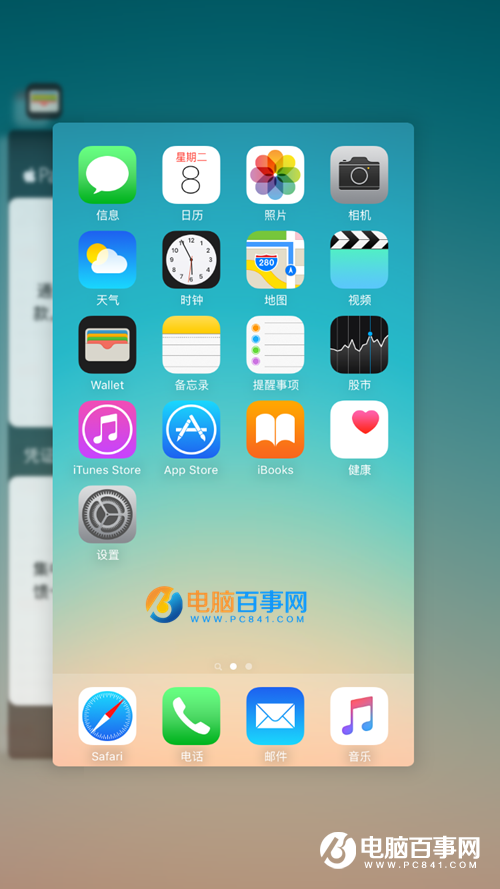
四、如果我們要關閉一個程序的話,只需用手指向上滑動即可,這樣程序就會從後台關閉,如下圖所示:
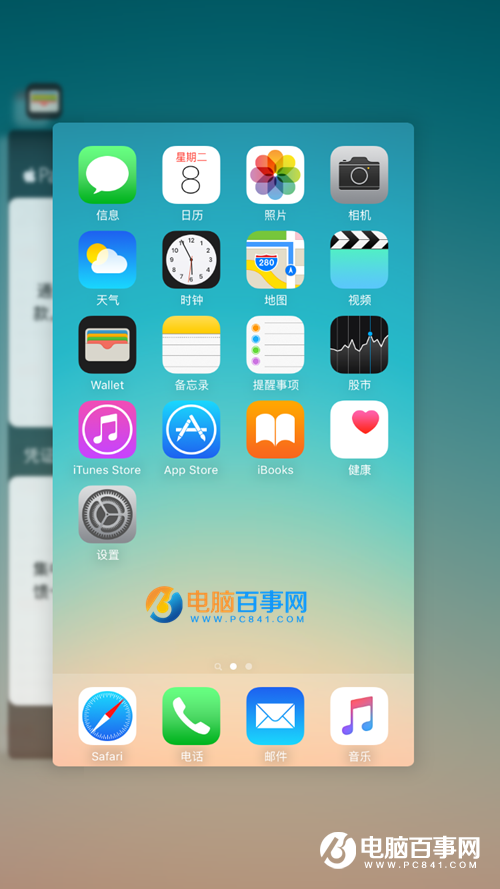
五、如果你想要一次性關閉退出二個或三個應用也是可以的,用多個手指在應用頁面上,向上滑動並拋出去即可。
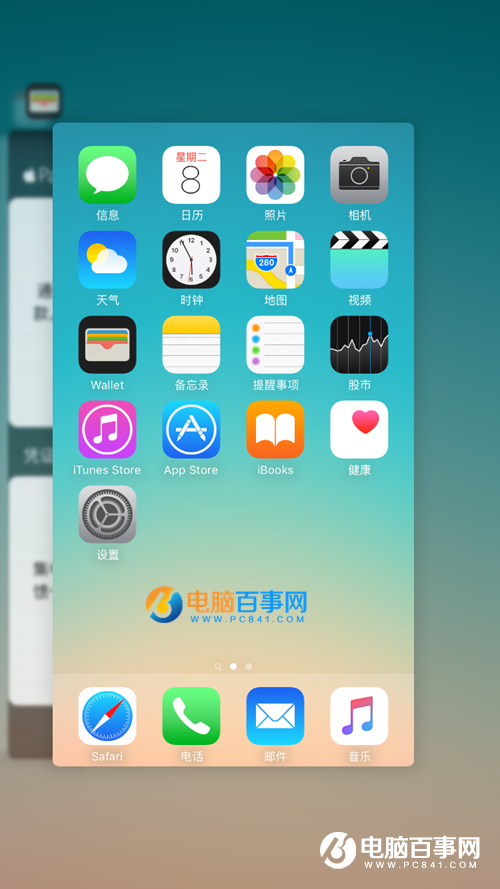
iPhone7關閉後台應用方法二
一、借助以上教程開啟虛擬home鍵之後,在桌面上找到虛擬home鍵,如下圖所示:
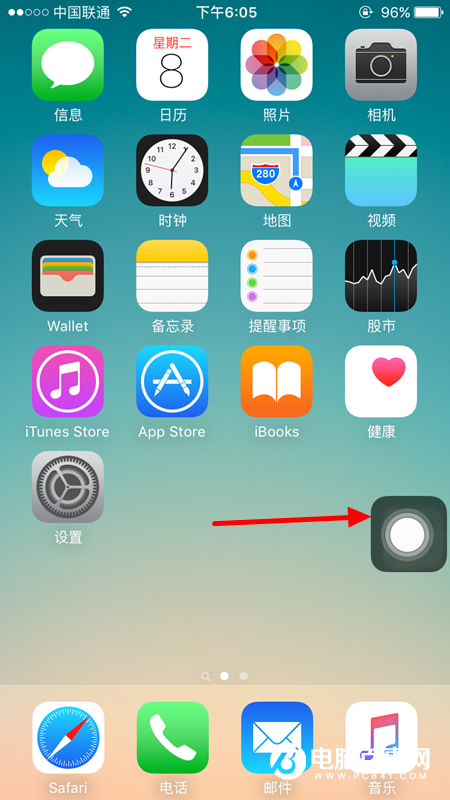
二、找到之後,點擊一下該按鈕即可調出功能按鍵,我們只需選擇【設備】如下圖所示:
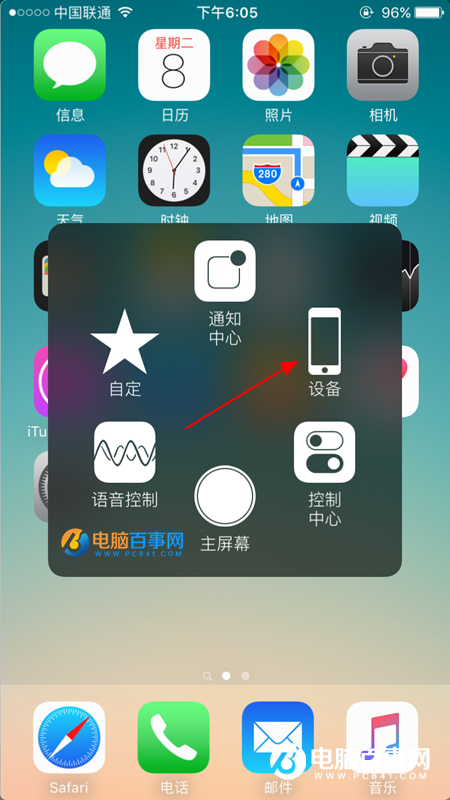
三、接下來在出現的窗口當中點擊一下【更多】,如下圖所示:
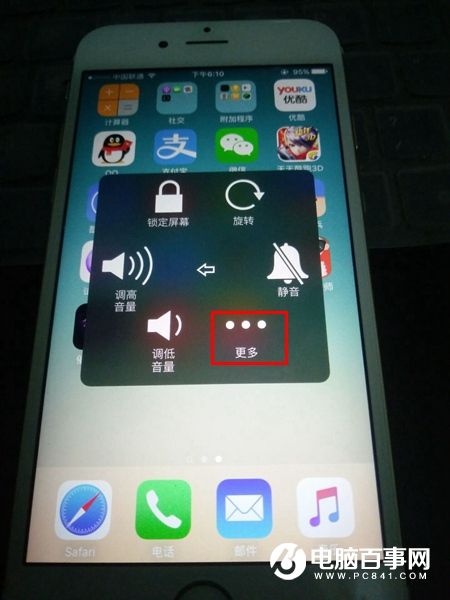
四、最後我們會看到【多任務】按鈕,該按鈕就是打開多任務管理界面的入口,如下圖所示:
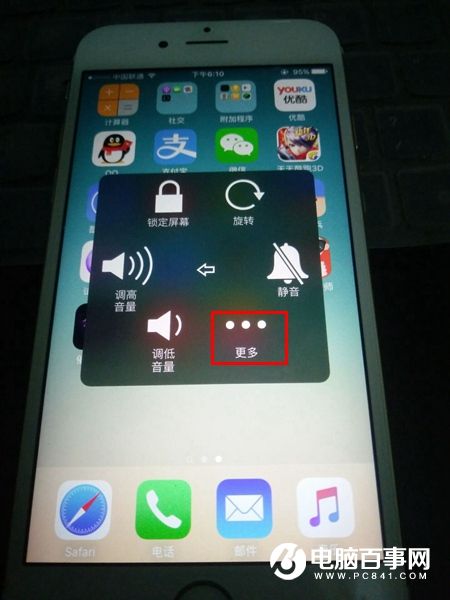
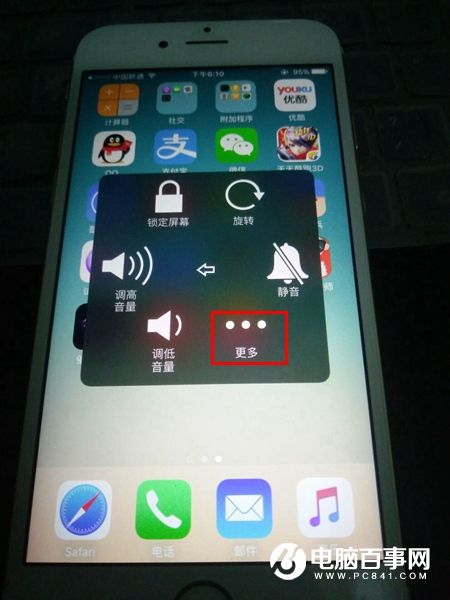
最後按照方法一進行關閉後台程序即可。
iPhone7關閉後台應用方法三
其實很多人可能不太知道這個功能,我們只需在屏幕左側邊緣進行按壓即可打開多任務管理界面。這也是利用了iphone6s獨有的按壓觸摸屏技術實現的,如下圖所示。
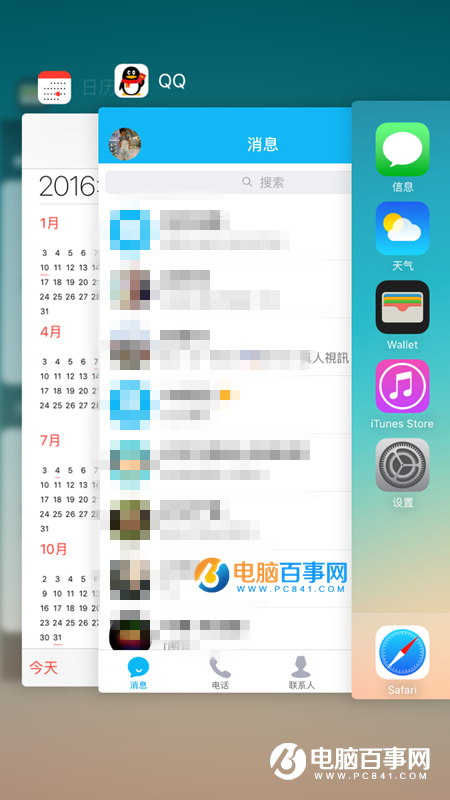
相關文章
+- iOS獲得以後裝備型號等信息(全)包括iPhone7和iPhone7P
- xcode8提交ipa掉敗沒法構建版本成績的處理計劃
- Objective-C 代碼與Javascript 代碼互相挪用實例
- iOS開辟之UIPickerView完成城市選擇器的步調詳解
- iPhone/iPad開辟經由過程LocalNotification完成iOS准時當地推送功效
- iOS法式開辟之應用PlaceholderImageView完成優雅的圖片加載後果
- iOS Runntime 靜態添加類辦法並挪用-class_addMethod
- iOS開辟之用javascript挪用oc辦法而非url
- iOS App中挪用iPhone各類感應器的辦法總結
- 實例講授iOS中的UIPageViewController翻頁視圖掌握器
- IOS代碼筆記UIView的placeholder的後果
- iOS中應用JSPatch框架使Objective-C與JavaScript代碼交互
- iOS中治理剪切板的UIPasteboard粘貼板類用法詳解
- iOS App開辟中的UIPageControl分頁控件應用小結
- 詳解iOS App中UIPickerView轉動選擇欄的添加辦法




